Sehen Ihre Ordner aus, als wäre ein Bulle durch einen Porzellanladen gerannt?
Als Video-Editor ist es unerlässlich, dass Sie Ihr Filmmaterial und Ihre Assets sowohl innerhalb als auch außerhalb der Timeline organisieren, um Ihre Bearbeitung zu optimieren. Um Ihren Workflow bei der Videobearbeitung zu optimieren, haben wir einige Tipps zur Mediengestaltung um Ihnen bei der Erstellung einer möglichst effizienten Ordnerstruktur zu helfen.
Inhaltsübersicht
Schnelle Dateiübertragung für Videoprofis
Bleiben Sie organisiert und erledigen Sie Ihre Aufgaben schneller mit MASV.
Festplatten-Ordnerhierarchie
Wo sollten Sie also anfangen? Die Grundlage für eine ordnungsgemäße Medienorganisation ist die Erstellung einer leicht verständlichen Ordnerstruktur, die alle Elemente Ihres Videoprojekts, z. B. Audio und Grafiken, enthält.
Werfen wir einen Blick in dieses Beispiel MASV Ordner. Er ist nach Jahren geordnet und enthält auch einen allgemeinen Ordner für häufig verwendete Markenartikel.
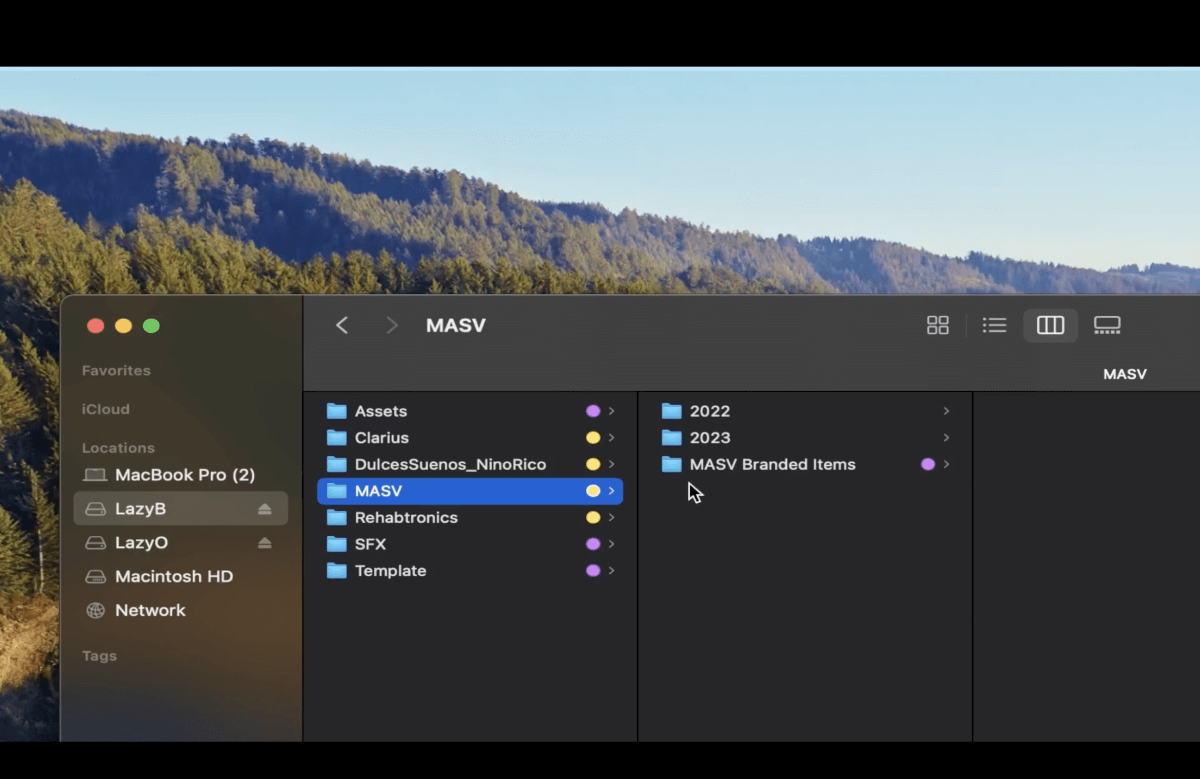
Innerhalb jedes Jahresordners gibt es Unterordner für jeden Monat des jeweiligen Jahres.
Jeder monatliche Unterordner enthält weitere Unterordner für einzelne Videoprojekte, die in diesem Monat abgeschlossen wurden.
Jeder Ordner sollte sich an einheitliche Dateibenennungskonventionen damit Sie den Inhalt jedes Ordners leicht identifizieren können. Wenn jemand anderes an Ihrem Projekt arbeiten muss, sollte er in der Lage sein, zu verstehen, wo sich die Dinge befinden und welchen Zweck die einzelnen Dateien und Ordner haben.
Idealerweise sollten Sie so wenig Ordner wie möglich haben. Außerdem sollte die Struktur für Sie oder andere Personen intuitiv verständlich sein.
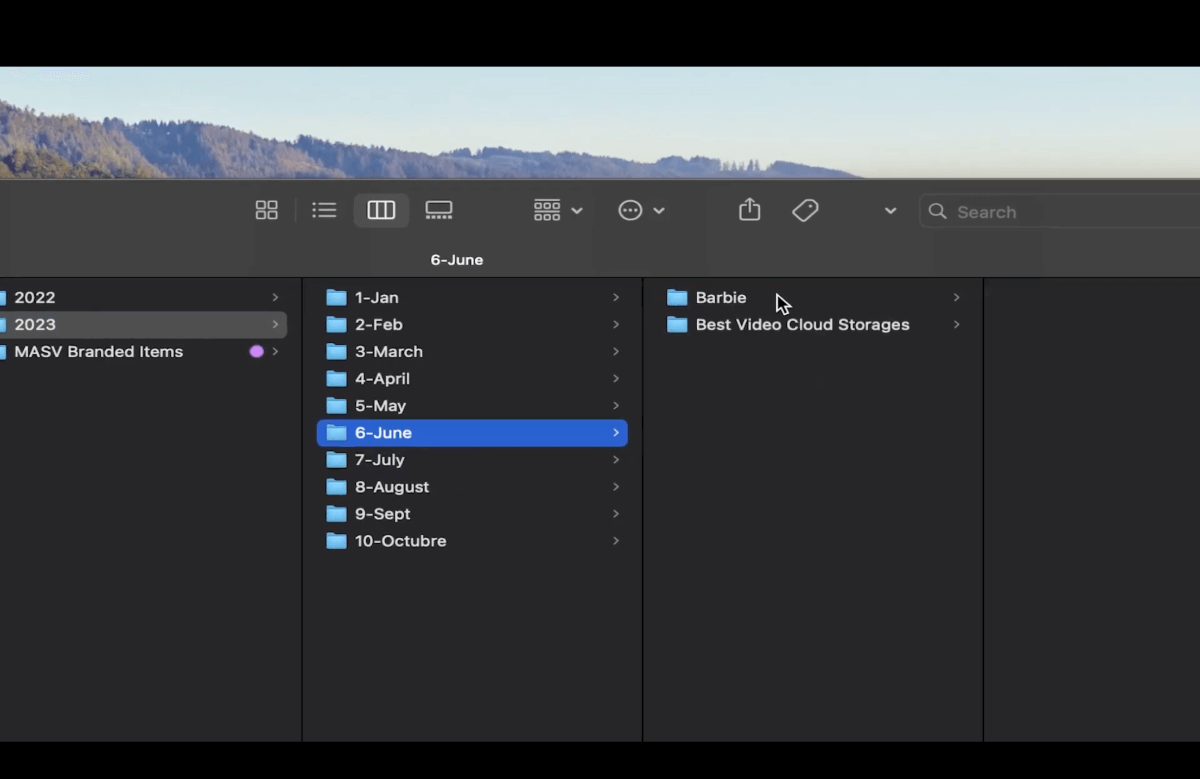
Klicken wir nun auf die Schaltfläche 2023 Ordner. Gehen Sie zum Unterordner für Juni und klicken Sie auf Barbie.
Darin befinden sich mehrere Unterordner wie 01-Projekt, 02-Filmmaterial und 03-Assets. Wenn Sie Nummern an den Anfang des Ordnernamens stellen, können Sie eine Ordnerhierarchie aufrechterhalten. Dies erleichtert den Zugriff auf die von Ihnen am häufigsten verwendeten Ordner.
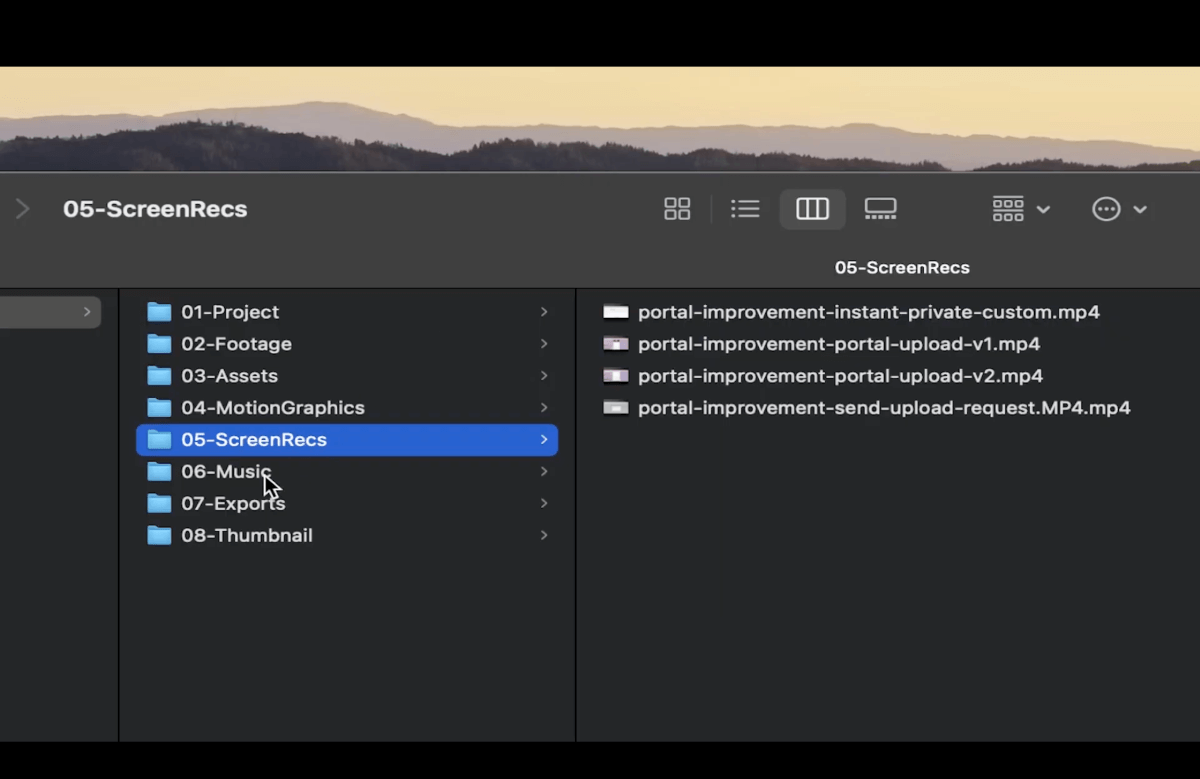
Der Ordner Projekt ist der Ort, an dem Sie das Hauptprojekt Premiere Pro zusammen mit Scratch-Disk-Ordnern wie Vorschauen und Speichert automatisch.
Wenn Sie andere Software wie Final Cut, DaVinci oder Avid verwenden, werden diese Dateien ebenfalls hier abgelegt.
Sie können hier auch Ihr After Effects-Projekt einfügen, wenn Sie Grafiken oder Animationen für das Hauptvideo erstellen.
Als nächstes folgt die Filmmaterial Ordner. Hier bewahre ich das gesamte Filmmaterial der Aufnahme auf, einschließlich des Tons.
Sie können Unterordner anlegen, um die Art des Filmmaterials festzulegen. Wenn Sie zum Beispiel mit verschiedenen Kameras aufgenommen haben, können Sie folgende Ordner erstellen Acam und Bcam Mappen.
Wenn Sie an verschiedenen Orten aufgenommen haben, können Sie entsprechende Ordnernamen erstellen (z. B. die Ordner Startseite und Park im Bild oben). Wenn Sie an verschiedenen Tagen gefilmt haben, können Sie das Filmmaterial nach Datum ordnen. Sie können auch einen separaten Ordner für Archivmaterial anlegen.
Erinnern Sie sich: Das Wichtigste ist, dass die Organisation logisch ist, so dass sie sich intuitiv anfühlt und eine effiziente Videobearbeitung durch Sie selbst oder andere Personen ermöglicht.
Die Vermögenswerte Unterordner speichert alle Standbilder, Grafiken, Bilder oder Videoexporte, die als Elemente in After Effects verwendet werden.
In der MotionGraphics Ordner speichere ich alle Exporte aus After Effects, wie z. B. animierte Titel, Intros oder Übergänge.
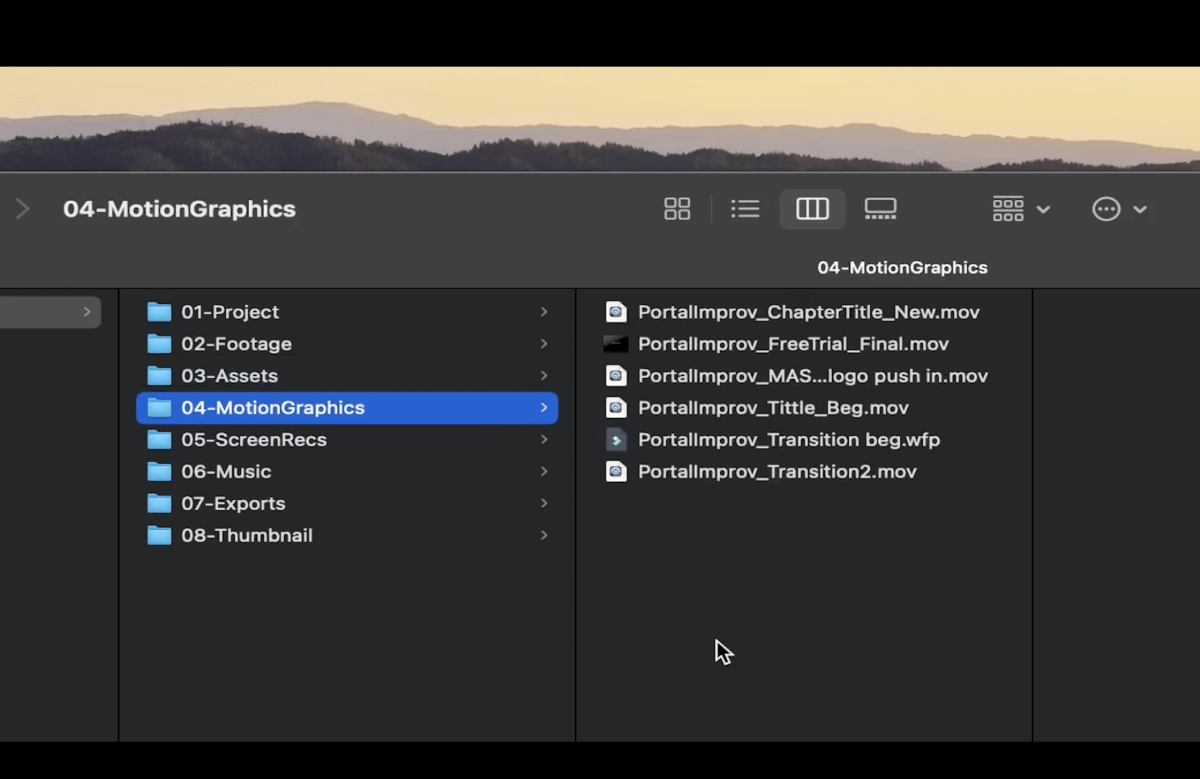
Als nächstes habe ich den Ordner Bildschirmaufzeichnungen für Bildschirmaufnahmen. Dieser Ordner kann je nach den von Ihnen produzierten Videos erforderlich sein oder auch nicht.
Die Musik kann auch folgendermaßen benannt werden Audio. Ein typischer Audio-Ordner enthält Unterordner für Musik, Roh-Audio, Voiceover und Soundeffekte.
Sie können auch eine Ausfuhren Ordner, um exportierte Versionen Ihrer Videobearbeitungen für den einfachen Zugriff zu speichern. Wenn Sie nicht Stunden damit verbringen möchten, Medien manuell in Ihre Ordner zu übertragen, sollten Sie sich MASVs automatische Dateiübertragung Funktion.
Für viele Projekte, Ausfuhren wäre der letzte Ordner, aber wenn Sie YouTube-Videos machen, haben Sie vielleicht auch einen Vorschaubild Ordner, der die Photoshop-Datei mit allen Assets und Exporten für das Miniaturbild enthält.
Sobald Sie sich für eine sinnvolle Ordnerstruktur entschieden haben, erstellen Sie eine leere Vorlage, die Sie jedes Mal kopieren und einfügen können, wenn Sie ein neues Projekt beginnen. Auf diese Weise haben Sie eine einheitliche Ordnerstruktur für alle Ihre Projekte und sparen viel Zeit bei der Verwaltung Ihrer Medien.
Klassenbester bei der Übertragung großer Dateien
Optimieren Sie Ihre Arbeitsabläufe mit der sicheren und schnellen Übertragung großer Dateien durch MASV.
Organisation von Ordnern in Ihrer Timeline
Gehen Sie zu Ihrem Premiere-Projekt und importieren Sie das Filmmaterial, die Assets, die Grafiken und alle Ordner, die Sie verwenden möchten.
An diesem Punkt fehlt uns nur noch ein Sequenzen Ordner. Klicken Sie auf den kleinen Ordner in der unteren rechten Ecke des Projektfensters (New Bin), und benennen Sie ihn Sequenzen.
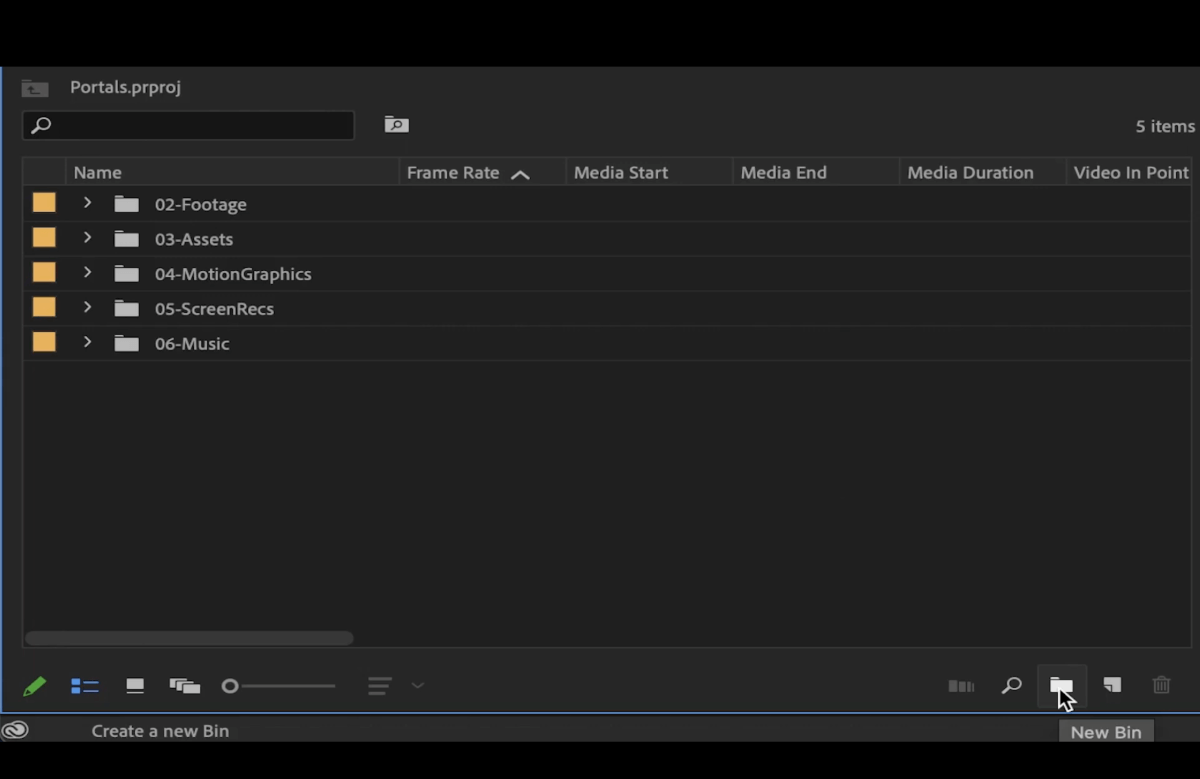
Sie können hinzufügen 01 an den Anfang des Ordnernamens, um sicherzustellen, dass er an erster Stelle erscheint. Sie können alle Sequenzen Ihres Projekts zu diesem Ordner hinzufügen.
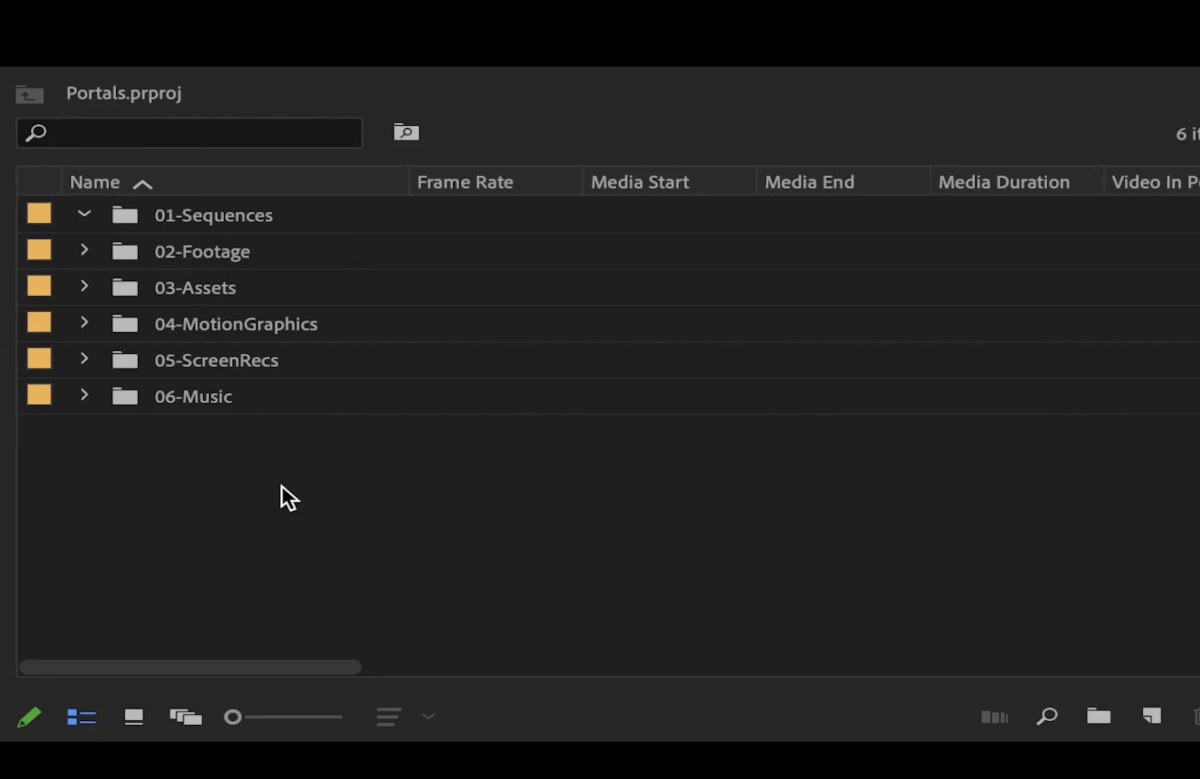
Kennzeichnung von Mediendateien und Metadaten
Aber halt, das ist noch nicht alles! Zu den bewährten Methoden der Videobearbeitung gehört auch die Kennzeichnung von Mediendateien im Projektfenster.
Gehen Sie zu einem Ordner, wählen Sie die Dateien aus, klicken Sie mit der rechten Maustaste darauf und ändern Sie die Farbe der Beschriftung.
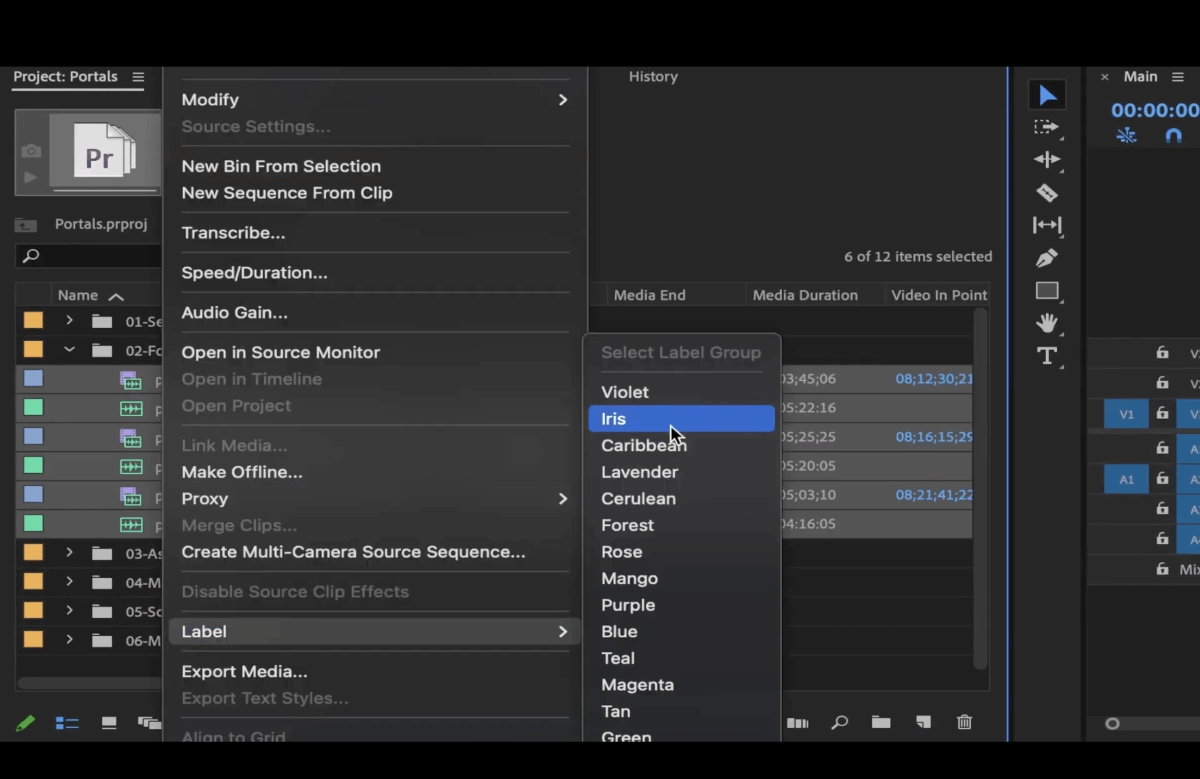
Führen Sie dies für jeden Ordner durch, damit Sie sie bei der Bearbeitung in der Zeitleiste leicht unterscheiden können.
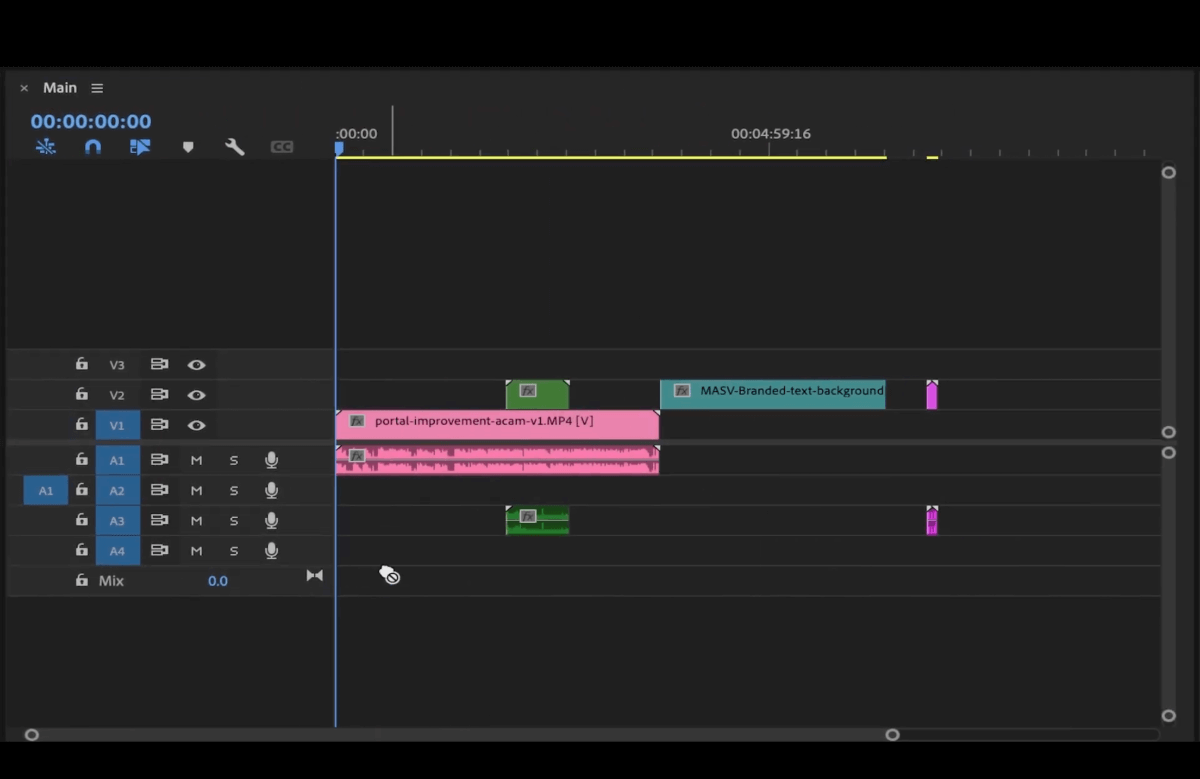
Wenn Sie noch weiter gehen wollen, füllen Sie das Feld Metadaten-Infos neben den einzelnen Dateien im Projektfenster.
Scrollen Sie nach rechts und Sie werden die folgenden Abschnitte finden Name des Bandes, Beschreibung, Log-Anmerkung, Schauplatzund Schussund andere.
Sie können diese ausfüllen und die einzelnen Abschnitte nach links ziehen, damit die Informationen zuerst erscheinen.
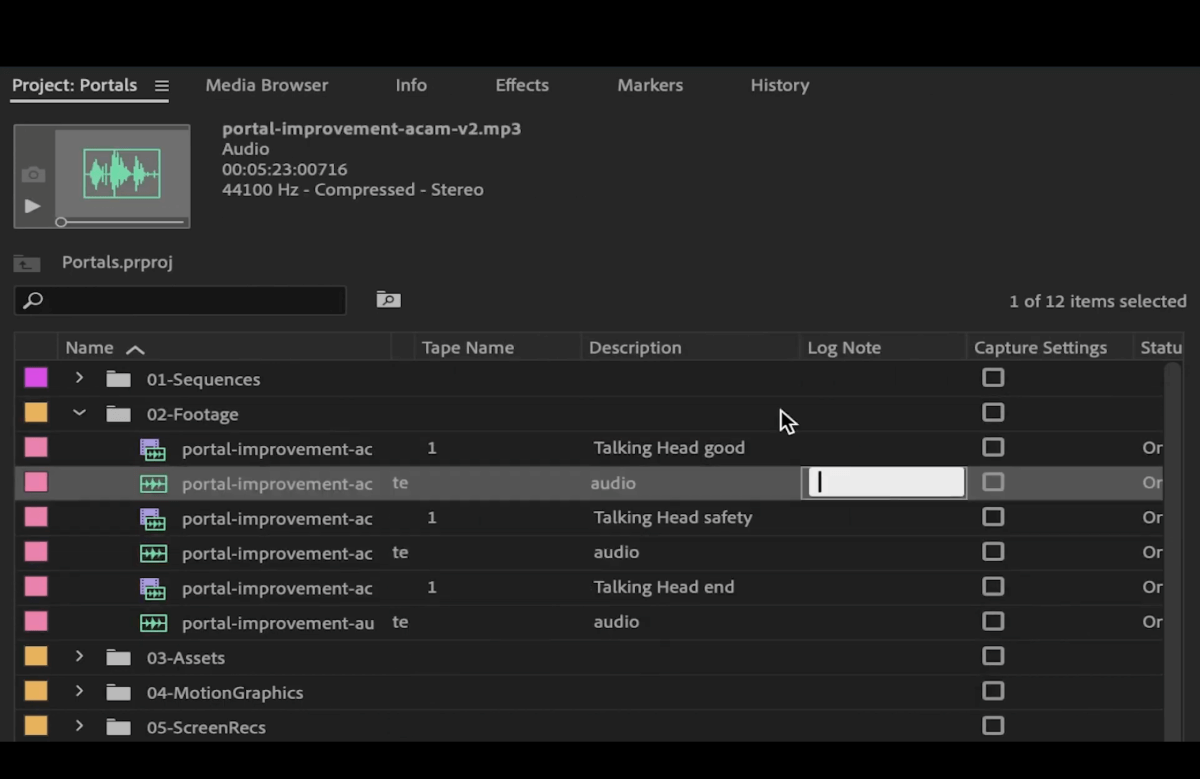
Klicken Sie auf einen der Abschnitte, um die Dateien nach diesen Kategorien zu ordnen. Die angezeigten Auf- und Abwärtspfeile zeigen Ihnen, in welcher Reihenfolge die Dateien angezeigt werden.
Und schließlich sollten Sie daran denken, regelmäßig Sichern Sie Ihre Verzeichnisse um die Datensicherheit zu gewährleisten. Archivieren Sie abgeschlossene Projekte immer, um Speicherplatz auf Ihrem Computer freizugeben und gleichzeitig alle Projektdaten zu bewahren.
Organisieren Sie Ihren Medien-Workflow mit zuverlässigen Dateiübertragungs-Tools
Organisation ist in jedem Aspekt Ihres Prozesses wichtig, nicht nur in Ihren Ordnern oder Ihrer Zeitleiste! In der obigen Anleitung habe ich Ihnen gezeigt, wie Sie Ihre Medienordner organisieren können - und wenn Sie Ihre Medientransfers organisieren müssen, ist MASV genau das Richtige für Sie.
MASV ist ein Tool zur Übertragung großer Dateien, mit dem Sie sicherstellen können, dass Ihre Mediendateien schnell dorthin gelangen, wo sie hingehören. Hier sind einige Möglichkeiten, wie MASV Ihnen hilft, besser organisiert zu sein:
- Die Ordnerstruktur bleibt erhalten, so dass die Übergabe von Projekten ein Kinderspiel ist.
- Sie können kostenlos erstellen MASV-Upload-Portale Anfordern, Sammeln und Ordnen von Unterlagen von Kunden und Auftragnehmern.
- Mit MASV können Sie Projektteams bilden und beliebig viele Personen zur Teilnahme an diesem Team einladen.
Und wenn Sie Adobe Premiere Pro verwenden, laden Sie bitte die MASV-Panel Erweiterung. Diese leistungsstarke Integration ermöglicht die direkte Übertragung von Dateien aus Premiere mit nur wenigen Klicks und optimiert so die Zusammenarbeit mit Kunden und die Zusammenarbeit an Projekten aus der Ferne.
Anmeldung für MASV heute, erhalten Sie 20 GB Daten zum Spielen und erleben Sie es selbst.
Große Mediendateien ohne Grenzen freigeben
Schwere Dateien? Kein Problem. MASV kann Dateien bis zu 15 TB verarbeiten.